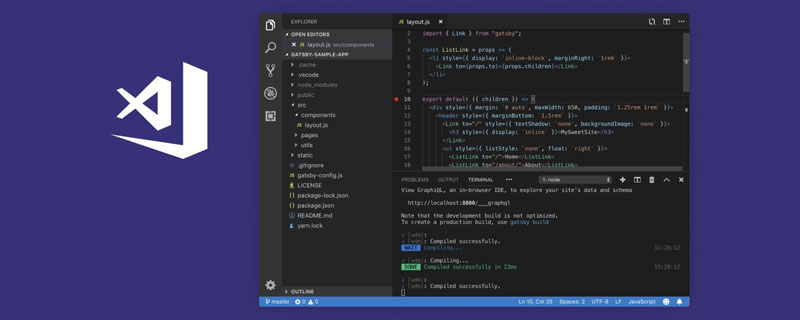
vscode のマークダウン プレビューは、私たちが一日中使用する機能ですが、それがどのように実装されているか考えたことはありますか?おそらくいつか、カスタマイズされたマークダウン プレビューのリクエストを受け取ることになるでしょう。 [推奨学習: "vscode チュートリアル "]
実際、全体的なアイデアは比較的単純です。Web ビュー パネルを作成し、コンテンツをマークダウンによって生成された HTML に設定し、その後、マークダウンが更新されるときに同時に Web ビューを変更します。html で実行します。
vscode.window.createWebviewPanel を通じて Web ビューを作成し、横に開くように指定して、パネル オブジェクトの webview.html 属性を通じて HTML を設定します。
html は、エディターのマークダウン コンテンツを通じて生成されます。エディターのコンテンツは editor.document.getText() を通じて取得され、サードパーティのマークダウンから HTML への変換ライブラリが呼び出されて生成されます。
これでマークダウンのプレビューが完了しました。
プレビューを更新する必要がある場合は、vscode.workspace.onDidSaveTextDocument および vscode.workspace.onDidChangeTextDocument のイベントをリッスンします。ドキュメントが更新されて保存されたら、エディターのコンテンツを取得し、HTML を再生成します。そしてそれをWebViewに設定します。
WebviewPanel は、メッセージを渡すために webview.postMessage(message); をサポートし、メッセージを渡すことによってトリガーできる updateHTML などの一連のコマンドをサポートします。
しかし、どのドキュメントがどの Web ビューを更新するかをどうやって知るのでしょうか?
webviewPanel の作成時にマップを維持し、マップに記録できます。更新時に対応する Webview を見つけて更新できるように、キーはファイル パスです。
これでマークダウン内容の更新が完了します。
実際、全体的なアイデアは比較的単純です。コードを書き留めてみましょう。
vscode-markdown-preview のコードを見てみましょう-enhanced plug-in. これもマークダウンをプレビューするためのプラグインです. コードは非常にシンプルなので、学習に使用できます。
(次のコードは簡略化されたコードです)
まず、プラグインはトリガー条件を指定する必要があります。つまり、package.json で activityEvents を指定する必要があります:
"activationEvents": [
"onLanguage:markdown",
"onCommand:markdown-preview-enhanced.openPreviewToTheSide"
],Here is マークダウンコンテンツの編集時にアクティブになるものと、コマンドの実行時にアクティブになるものがあります。
特定のアクティブ化ロジックは active メソッド内にあります:
export function activate(context: vscode.ExtensionContext) {
const contentProvider = new MarkdownPreviewEnhancedView(context);
context.subscriptions.push(
vscode.commands.registerCommand(
"markdown-preview-enhanced.openPreviewToTheSide",
openPreviewToTheSide,
),
);
function openPreviewToTheSide(uri?: vscode.Uri) {
let resource = uri;
if (!(resource instanceof vscode.Uri)) {
if (vscode.window.activeTextEditor) {
resource = vscode.window.activeTextEditor.document.uri;
}
}
contentProvider.initPreview(resource, vscode.window.activeTextEditor, {
viewColumn: vscode.ViewColumn.Two,
preserveFocus: true,
});
}
}コマンドを登録しました。コマンドを実行すると、現在のエディターの URL が取得され、マークダウンがプレビューされます。
プレビューのロジックはすべて MarkdownPreviewEnhancedView のインスタンス オブジェクトで一元的に定義されており、コマンドがトリガーされると initPreivew が実行されます。
public async initPreview(
sourceUri: vscode.Uri,
editor: vscode.TextEditor,
viewOptions: { viewColumn: vscode.ViewColumn; preserveFocus?: boolean },
) {
// 创建 webview
let previewPanel: vscode.WebviewPanel = vscode.window.createWebviewPanel(
"markdown-preview-enhanced",
`Preview ${path.basename(sourceUri.fsPath)}`,
viewOptions
);
// 监听 webview 的消息
previewPanel.webview.onDidReceiveMessage((message) => {});
// 记录 webview 到 map 中
this.previewMaps[sourceUri.fsPath] = previewPanel;
// 拿到编辑器的文本,生成 html
const text = editor.document.getText();
engine
.generateHTMLTemplateForPreview({inputString: text})
.then((html) => {
// 设置 html 到 previewPanel
previewPanel.webview.html = html;
});
}initWebivew で webviewPanel を作成し、webviewPanel をマップに保存します。キーはドキュメントのファイル パスです。 HTML を生成するためのエディター テキストを取得し、それを webview.html に設定すると、マークダウン プレビューが完了します。
このパスを通過すると、マークダウンのプレビューが実現します。
しかし、一度プレビューするだけでは十分ではありません。ドキュメントを更新した後、自動的に更新する必要があります。アクティブなメソッドにイベント監視を追加し続けます:
context.subscriptions.push(
vscode.workspace.onDidSaveTextDocument((document) => {
if (isMarkdownFile(document)) {
contentProvider.updateMarkdown(document.uri, true);
}
}),
);
context.subscriptions.push(
vscode.workspace.onDidChangeTextDocument((event) => {
if (isMarkdownFile(event.document)) {
contentProvider.update(event.document.uri);
}
}),
);テキストの変更と保存を監視するとき、 update メソッドを呼び出して更新します。
public updateMarkdown(sourceUri: Uri) {
// 从 map 中根据文件路径取出对应的 webviewPanel
const previewPanel = this.previewMaps[sourceUri.fsPath];
// 生成最新的 html 传递给 webview
const text = document.getText();
engine
.parseMD(text)
.then(({ markdown, html }) => {
previewPanel.webview.postMessage({
command: "updateHTML",
html
});
}
}ここでは、webview.postMessage を通じて updateHTML コマンド メッセージを HTML コンテンツに渡し、HTML コンテンツの更新をトリガーします。
このようにして、マークダウンの同期更新を実現します。
vscode のマークダウンのプレビューは一般的に使用されていますが、実装は難しくありません。vscode-markdown-preview-enhanced プラグインのソース コードを調べて明確にしました。全体的なプロセス:
プログラミング入門
をご覧ください。 !以上がvscode でのマークダウン プレビューの実装原理を深く理解するの詳細内容です。詳細については、PHP 中国語 Web サイトの他の関連記事を参照してください。